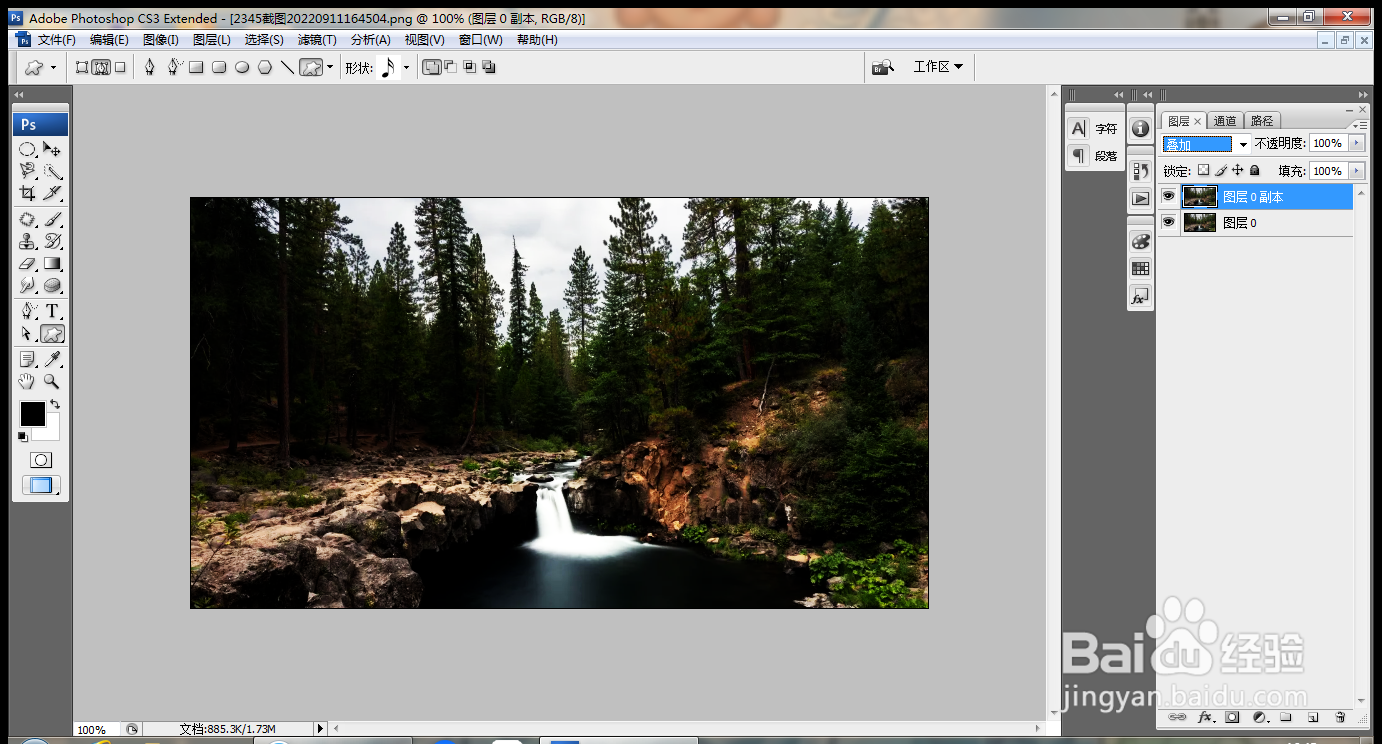PS快速设计黑白照片
1、打开PS,打开图片,复制图层副本,叠加,如图
2、盖印图层,如图
3、新建曲线调整图层,调整曲线节点,点击确定,如图
4、盖印图层,设置图层混合模式为滤色,如图
5、选择滤镜,锐化,USM锐化,设置数量为60%,点击确定,如图
6、打开色彩平衡对话框,设置色阶为36,-7,21,点击确定,如图
7、打开色相饱和度对话框,设置饱和度为18,点击确定,如图
8、新建渐变映射调整图层,点击确定,如图
9、选中图层,设置图层混合模式为溶解,点击确定,如图
声明:本网站引用、摘录或转载内容仅供网站访问者交流或参考,不代表本站立场,如存在版权或非法内容,请联系站长删除,联系邮箱:site.kefu@qq.com。
阅读量:20
阅读量:79
阅读量:82
阅读量:46
阅读量:87